DCM in RGF konvertieren
Konvertieren Sie DCM bilder in das RGF Format, bearbeiten und optimieren Sie bilder online und kostenlos.

DCM, kurz für Digital Imaging and Communications in Medicine, ist eine Dateiendung für medizinische Bilddaten. Sie stammt aus dem DICOM-Standard, der in den 1980er Jahren von der National Electrical Manufacturers Association in Zusammenarbeit mit dem American College of Radiology entwickelt wurde. DCM-Dateien erleichtern die Speicherung, Übertragung und Verwaltung von medizinischen Bildern und zugehörigen Informationen auf verschiedenen Geräten. Ihre Verwendung erstreckt sich über Krankenhäuser und Kliniken, wo sie Bildgebungsverfahren wie MRT, CT-Scans und Röntgenaufnahmen integriert und so die Interoperabilität sowie die diagnostische Genauigkeit und Effizienz verbessert.
Die RGF (LEGO Mindstorms EV3 Robot Graphics File) ist ein proprietäres Rasterbildformat, das von der LEGO Mindstorms EV3 Software zur Erstellung und Bearbeitung von Bildern für die Programmierung von LEGO-Robotern verwendet wird. Diese Dateien, die Textfelder, Formen und Zeichnungen enthalten, sind für die Anzeige auf dem EV3-Roboterbildschirm oder in der Programmierumgebung konzipiert. Das Format wurde von LEGO entwickelt, um die Integration visueller Elemente in das Robotikdesign und die Programmieraufgaben zu erleichtern.
Wählen Sie Ihre DCM bild für den Upload zu unserem DCM-Konverter aus.
Wählen Sie ein beliebiges DCM-zu-RGF-Tool aus, wenn Sie Ihre DCM-Datei bearbeiten müssen, und klicken Sie dann auf die Schaltfläche Konvertieren.
Lassen Sie die Datei konvertieren, dann können Sie Ihre RGF-Datei gleich danach herunterladen.
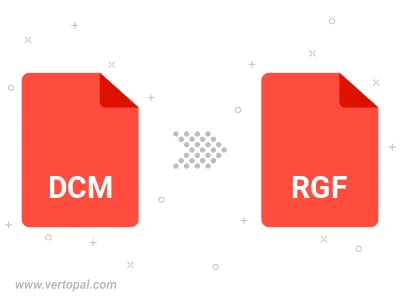
Befolgen Sie die unten stehenden Schritte, wenn Sie Vertopal CLI auf Ihrem macOS-System installiert haben.
cd zum DCM-Dateiort oder fügen Sie den Pfad zu Ihrer Eingabedatei hinzu.Befolgen Sie die unten stehenden Schritte, wenn Sie Vertopal CLI auf Ihrem Windows-System installiert haben.
cd zum DCM-Dateiort oder fügen Sie den Pfad zu Ihrer Eingabedatei hinzu.Befolgen Sie die unten stehenden Schritte, wenn Sie Vertopal CLI auf Ihrem Linux-System installiert haben.
cd zum DCM-Dateiort oder fügen Sie den Pfad zu Ihrer Eingabedatei hinzu.